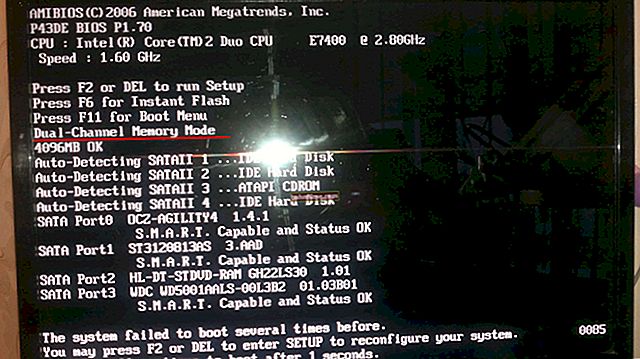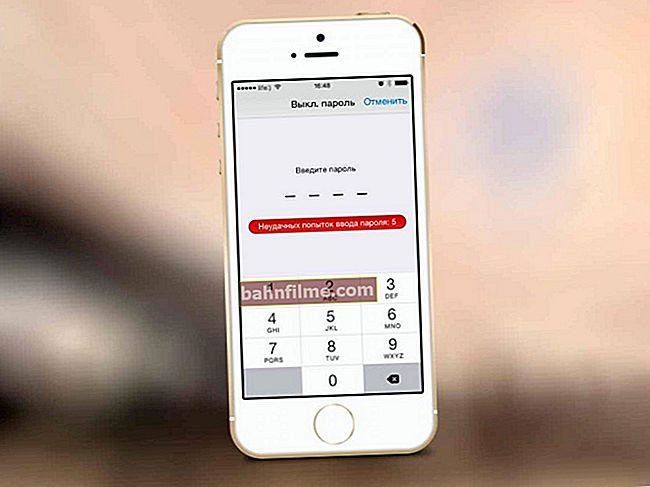Uma das questões
Olá.
Comprei um novo laptop e encontrei uma coisa desagradável. Quando você entra em uma pasta com fotos ou imagens, você não pode ver seus esboços, em vez disso, apenas um ícone (padrão com um retângulo azul) acende. É muito inconveniente encontrar as imagens que deseja ...
Olá.
Na maioria das vezes, isso acontece devido às configurações do explorer (por exemplo, muitos otimizam o laptop para desempenho máximo e, como resultado, ícones comuns são exibidos em vez de miniaturas). Provavelmente, seu sistema operacional Windows foi otimizado de maneira semelhante.
Abaixo, considerarei as opções para o que você pode fazer.
*
Por que as miniaturas (visualizações) de fotos / vídeos não são exibidas?
Opção 1
E então, a fim de alterar os parâmetros de desempenho (e ao mesmo tempo exibir visualizações para imagens), você primeiro precisa abrir "Este computador" ("Meu Computador") e vá até ele propriedades ... Para fazer isso, basta clicar com o botão direito no ícone do PC, ou em qualquer espaço livre da janela ...

Propriedades deste computador - explorer
Em seguida, vá para os parâmetros adicionais do sistema.

Parâmetros adicionais do sistema
Em seguida, abra as opções de desempenho.

Parâmetros
Defina o controle deslizante para o modo "Restaurar padrões" (ao verificar se há uma marca de seleção ao lado do item Exibir miniaturas em vez de ícones ) Veja o exemplo abaixo.

Efeitos visuais
opção 2
O próximo ponto a prestar atenção é o tipo de ícones exibidos (o Windows oferece várias opções: tabela, lista, ícones regulares, etc.). Se, por exemplo, uma tabela for usada, as miniaturas não serão exibidas nela!
Para esclarecer este ponto, abra qualquer uma das pastas do disco e vá para o menu "Visualizar" (a aparência no Windows 10 é apresentada a seguir). Em seguida, abra as opções do explorador de arquivos (combinação de Win + R e, em seguida, as pastas de controle de comando).

Ícones grandes, opções do explorador
No menu "Visualizar" verifique se NÃO há uma marca ao lado do item "Sempre exibir ícones, não miniaturas" .

Ícones de exibição, não miniaturas
Opção 3
É possível que o condutor seja apenas "bugado". Tente reiniciá-lo.
Para fazer isso, abra o gerenciador de tarefas (combinação de Ctrl + Alt + Del ou Ctrl + Shift + Esc), encontre o processo denominado "Condutor" e reinicie-o (exemplo na imagem abaixo).

Reinicie o Explorador de Arquivos
Opção 4
Se você não vê visualizações de fotos da memória interna do telefone, câmera e outros dispositivos de áudio / vídeo, é possível que o motivo seja a falta de direitos (o dispositivo limita os recursos do Windows para que você não exclua nada desnecessário com ações cuidadosas ...) ...
Para resolver o problema, você pode fazer o seguinte:
- copie todos os arquivos do telefone (por exemplo) para o disco do PC / laptop e continue trabalhando com eles com calma (como fazer);
- carregue uma foto do seu telefone para uma unidade na nuvem (você pode trabalhar com ela de qualquer dispositivo e todas as visualizações são exibidas);
- se as fotos estiverem localizadas em um cartão SD, você pode simplesmente conectá-lo diretamente ao PC (por meio de um leitor de cartão) e visualizar todo o conteúdo. O leitor de cartão pode ser adquirido no AliExpress, por exemplo ...

Leitor de cartão SDXC
Opção 5
É possível que suas fotos estejam simplesmente "quebradas" (por exemplo, a unidade flash ou o disco no qual elas estão localizadas ficou inutilizável e alguns dos arquivos tornaram-se ilegíveis).
A propósito, isso acontece com frequência com cartões SD no telefone (tenho um artigo separado em meu blog sobre como recuperar arquivos de uma unidade flash danificada, link abaixo).
Ajudar! Como recuperar uma foto de um cartão de memória MicroSD ou unidade flash USB - //ocomp.info/kak-vosstanovit-foto-s-sd-karty.html
O que pode ser feito se o acima não funcionar
Em alguns casos, não é possível restaurar o funcionamento normal do Explorer (por exemplo, isso pode ser devido ao fato de que você não possui uma versão oficial do Windows, mas sim um "build" dos artesãos).
Neste caso, como opção, você pode usar alternativas ao condutor - espectadores (programas especiais para visualizar e editar imagens, fotos e outros arquivos de mídia). Eles não mostrarão apenas miniaturas de fotos, mas também farão isso para arquivos de vídeo, arquivos, etc. Eu recomendo!
Ao melhor programas para visualizar e editar imagens: //ocomp.info/prosmotrshhiki-izobrazheniy.html

ACDSee - janela principal
*
Adições sobre o tópico serão úteis!
Tudo de bom!
👋